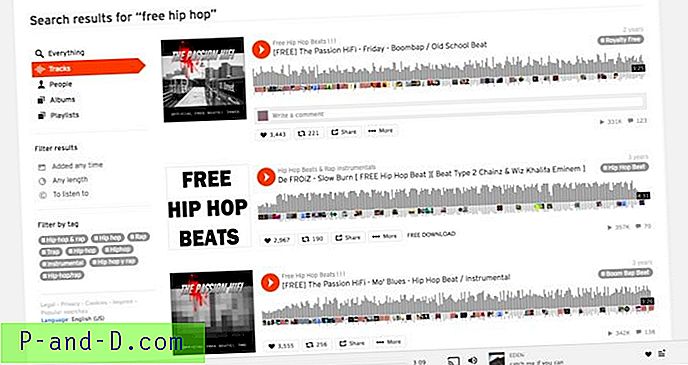„Quick Assist“ yra nuotolinės pagalbos programa, įtraukta į „Windows 10“ jubiliejaus atnaujinimą, tačiau mažai reklamuojama. Čia aprašoma, kaip naudotis „Greita pagalba“.
Suteikite pagalbą
Paleiskite greitosios pagalbos programą iš meniu Pradėti Visos programos - „Windows“ priedai arba naudodami paiešką. Čia yra veiksmų seka, jei ketinate kam nors padėti.
Spustelėkite Suteikti pagalbą
Turėsite prisijungti naudodami „Microsoft“ paskyrą. Jei nenorite įvesti savo MSA kredencialų, galite prisijungti naudodami vienkartinį kodą (rūšiuoti PIN kodą).
Apsaugos kodas bus sugeneruotas ir galioja kitas 10 minučių. Pasidalykite šiuo kodu su asmeniu, norinčiu gauti pagalbos.
Gaukite pagalbą
Čia pateikiami patarimai, kaip gauti eksperto pagalbą.
Paleiskite greitosios pagalbos programą iš meniu Pradėti Visos programos - „Windows“ priedai arba naudodami paiešką.
Spustelėkite „Gauti pagalbą“
Įveskite saugos kodą, kurį gavote iš eksperto.
Suteikdami leidimą leisti ekspertui visiškai kontroliuoti prieigą
Greita pagalba - langų ekrano kopijos
Užmezgus ryšį, štai kaip ekranas atrodo tiksliniame kompiuteryje.
Čia yra „Quick Assist“ administratoriaus, kuris teikia pagalbą, vartotojo sąsaja.
Administratoriaus įrankių juostoje yra patogus mygtukų rinkinys: komentuoti, pritaikyti ekraną, paleisti iš naujo (nuotoliniame kompiuteryje), užduočių tvarkytuvėje, pristabdyti ir baigti .
Kai sesiją užbaigs arba administratorius, arba imtuvas, abiejuose kompiuteriuose atsidarys atsiliepimų ekranas, kuriame galėsite įvesti savo vertinimą ir komentarus.
Viskas!